在我们平时使用Excel表格时,经常需要根据工作的需求,建立一些适合自己企业或者部门的表格,之后将这些带有格式的表格储存起来,就成为了日后使用excel的模板。而这种模板如何保存和调用呢?下面我们就来学习一下。
我们新建一个Excel文档,设置好表格的格式:
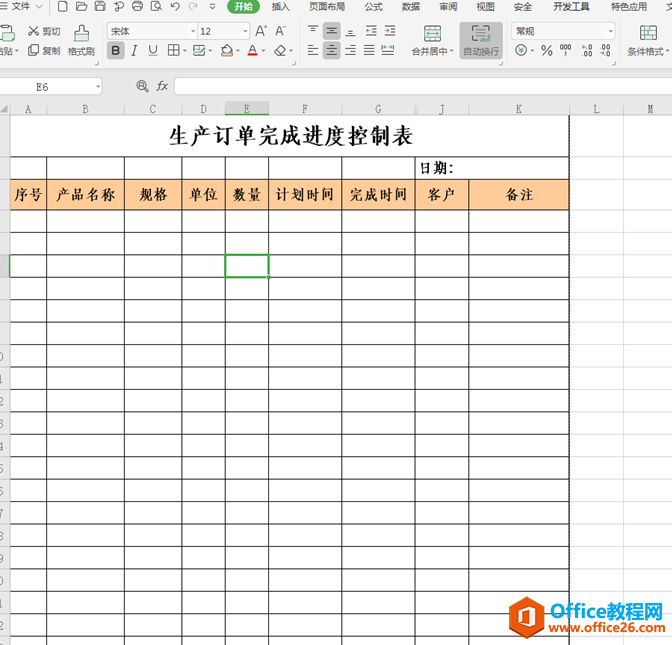
点击表格上方的【文件】选项,在下拉菜单中点击【另存为】,在弹出的二级菜单中选择【Excel 97-2003模板文件】:
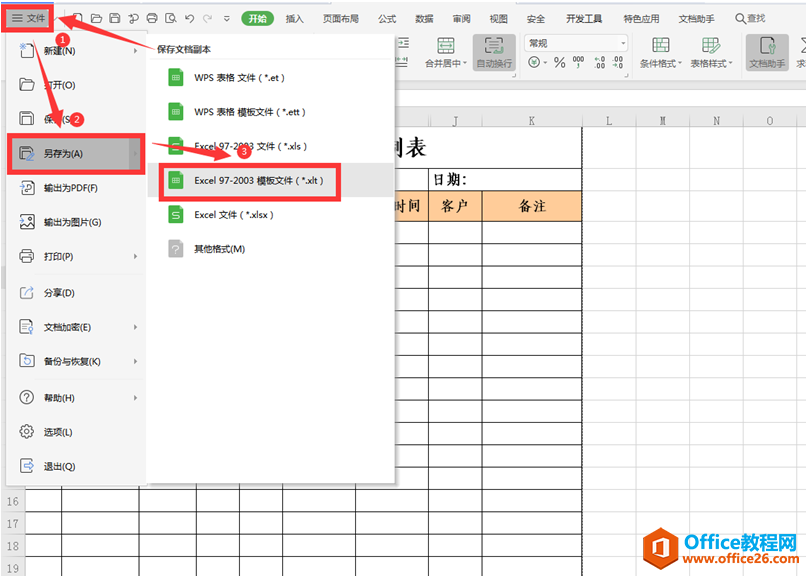
在弹出的对话框中选择文件保存的路径,特别注意看一下保存的位置和文件类型:
WPS Excel设置工作表不显示标签
在我们平时使用Excel表格时,会发现在工作表下方有一些工作表标签,其作用一方面能够让人们区分不同的工作簿,另一方面也能迅速切换到不同的表格中,那么如果设置工作不现实标签应该怎
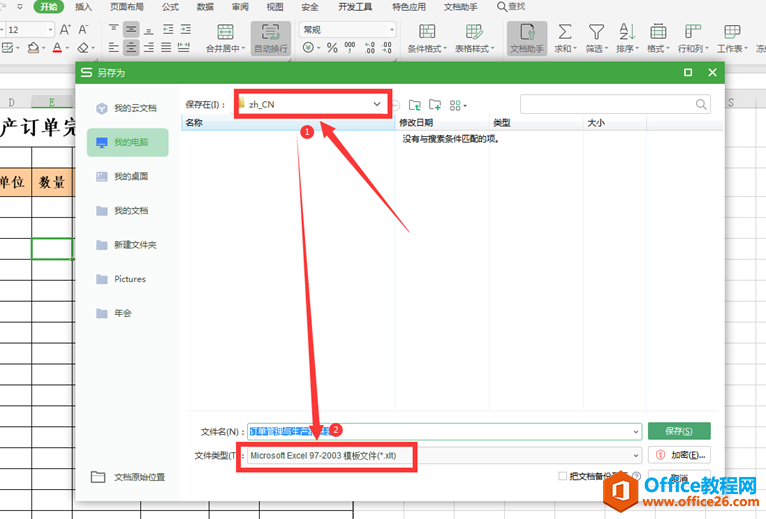
我们新建一个Excel表格,点击左上角的【文件】选项,在下拉菜单中点击【新建】,二级菜单中选择【本机上的模板】:
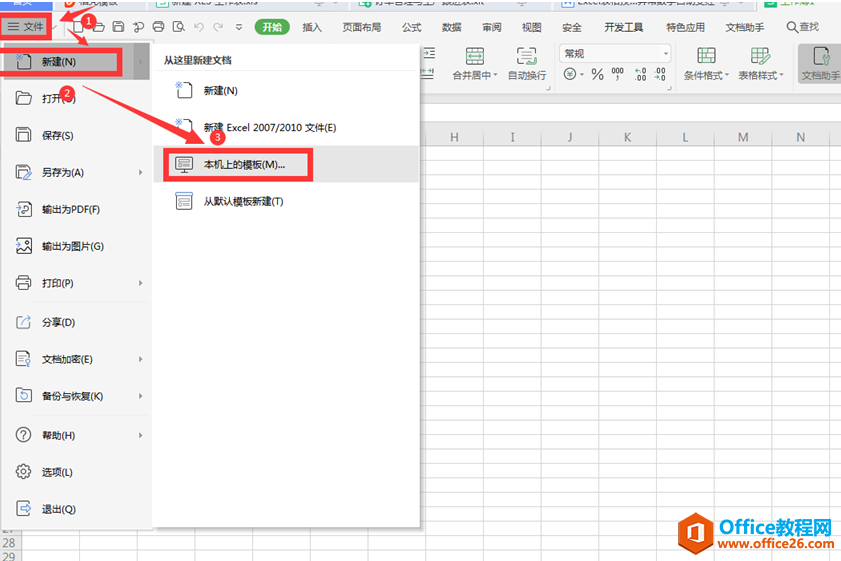
在弹出的【模板】对话框中,我们选择相应的模板,点击确定:
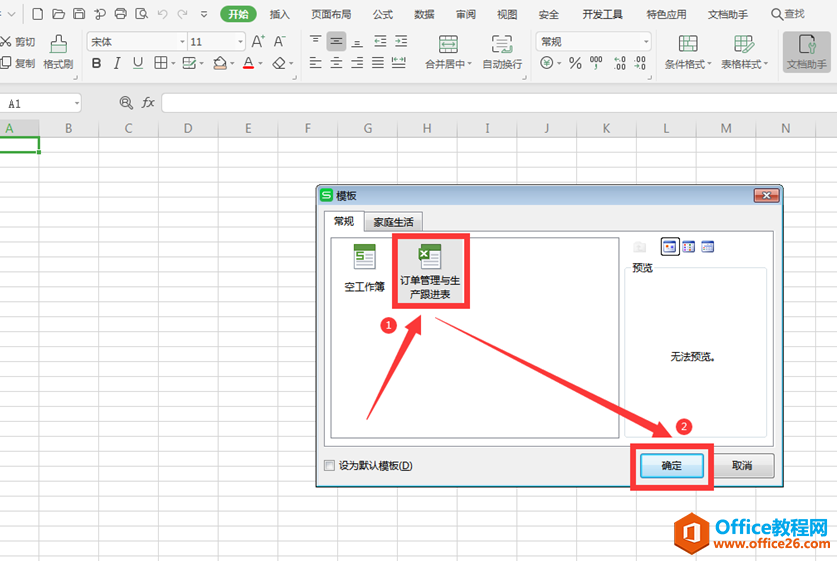
最终我们成功调用该模板:

以上就是Excel表格中关于Excel中如何保存和调用模板的技巧,是不是觉得很简单?你们学会了么?
WPS 如何使用Excel的公式求值功能
在我们平时使用Excel表格时,除了能记录大量的数据外,最重要的一项功能就是运用公式求值。不得不说在这方面Excel真的很强大,尤其是面对海量数据时,往往一个小小的公式就能搞定。那么





